ps钻石字体设计HappyNewYear
发布时间:2020年12月30日 15:47
1、打开PS,【Ctrl+N】新建画布,【Alt+Delete】填充前景色,填充灰色。
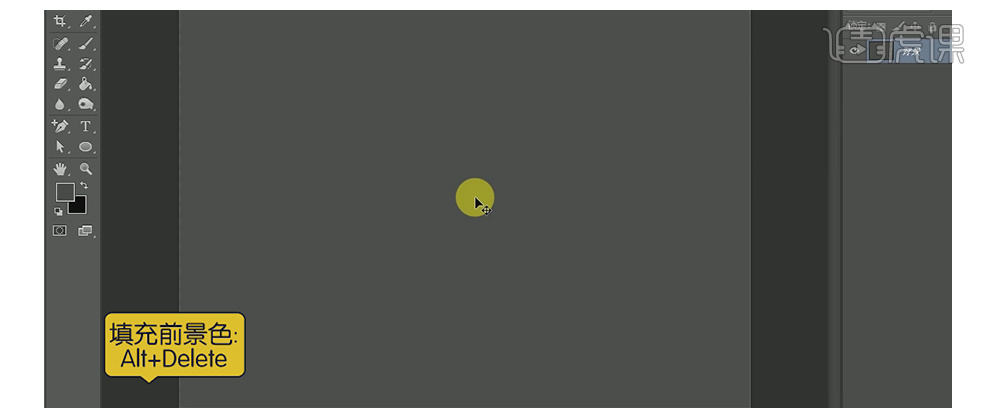
2、使用【文本工具】输入文字,字体:Bodoni MT。
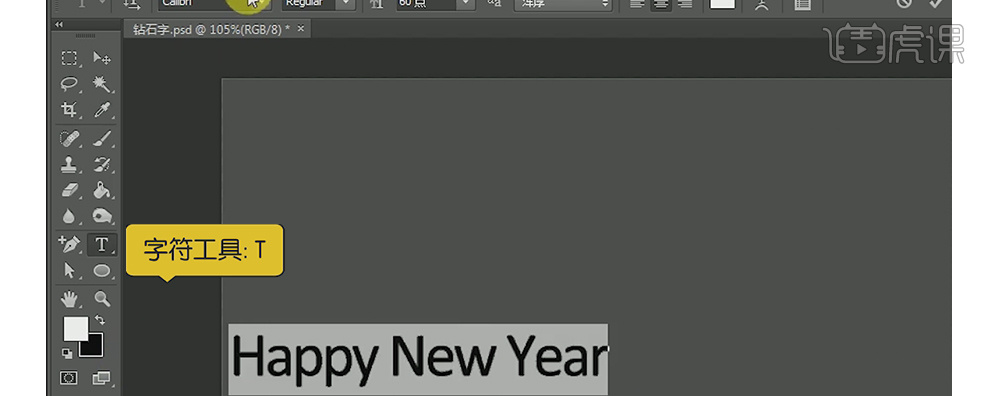
3、选择字体:加粗(Bold)。
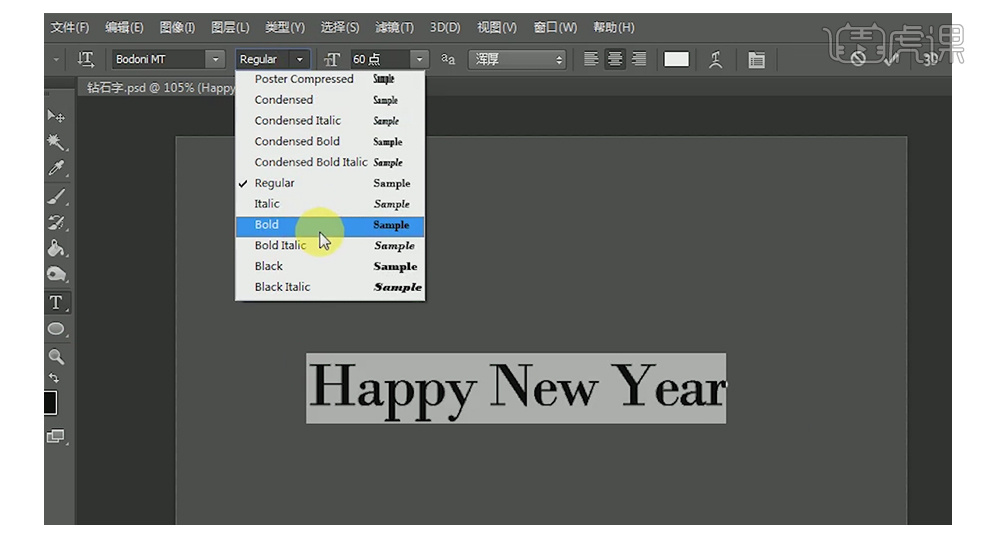
4、为了方便对文字进行调整,文字分图层。选择【文本工具】,输入:2017。
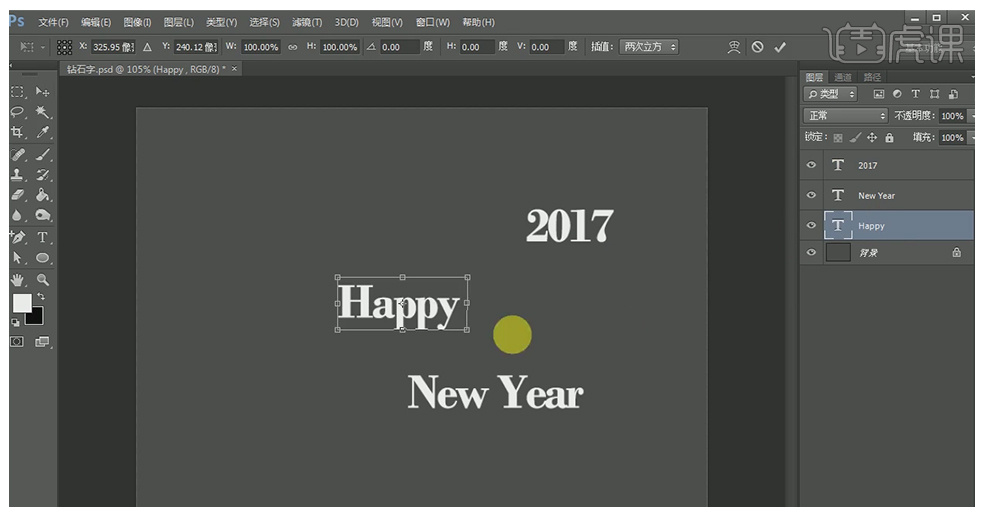
5、【Ctrl+T】自由变换。对文字进行大小调整,移动位置如图所示。
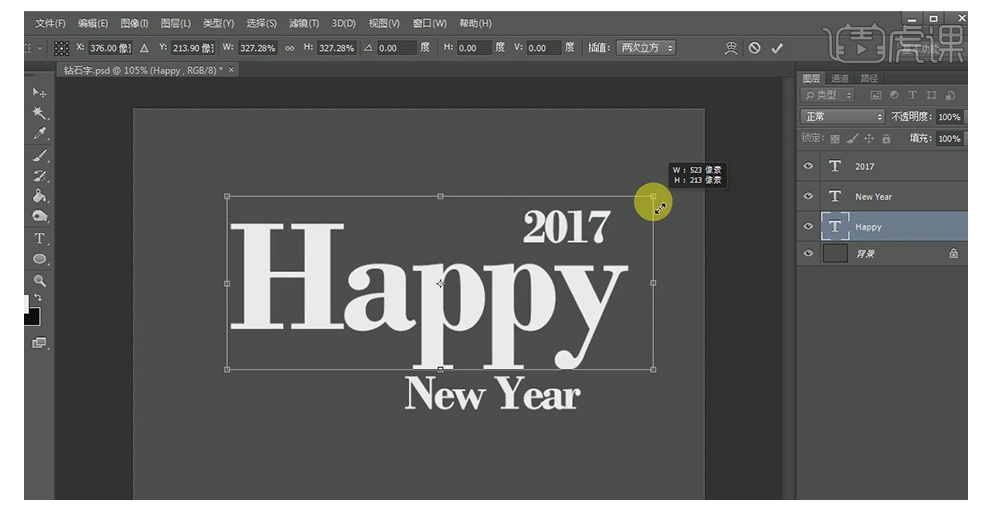
6、【Ctrl+R】标尺,便于调整。
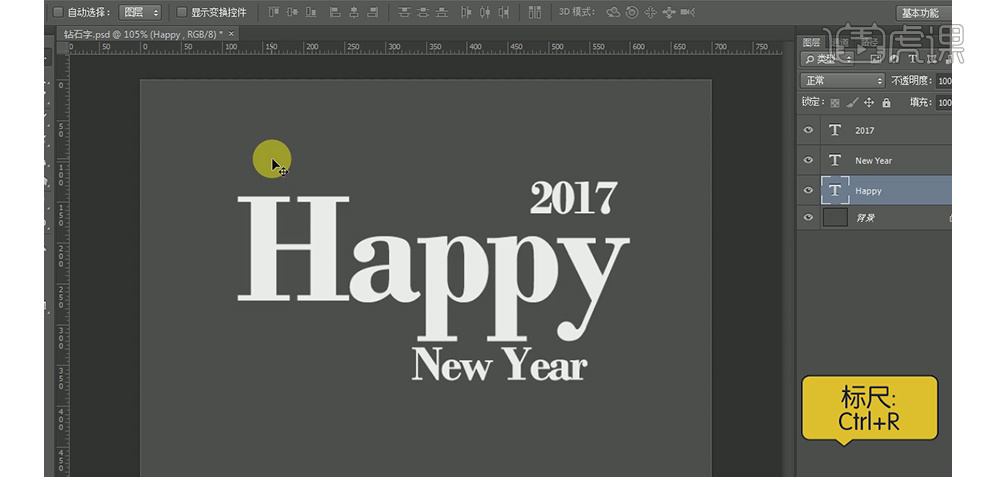
7、先拉参考线,按【Ctrl+T】自由变换依次对文字进行大小、位置调整。
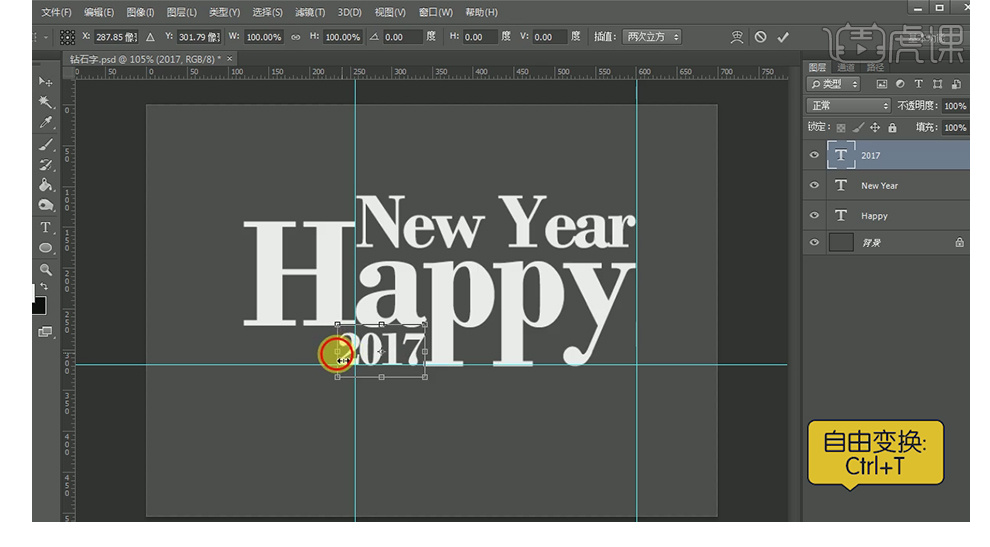
8、选择【移动工具】,按【Shift】加选图层,右击选择【转换为形状】。
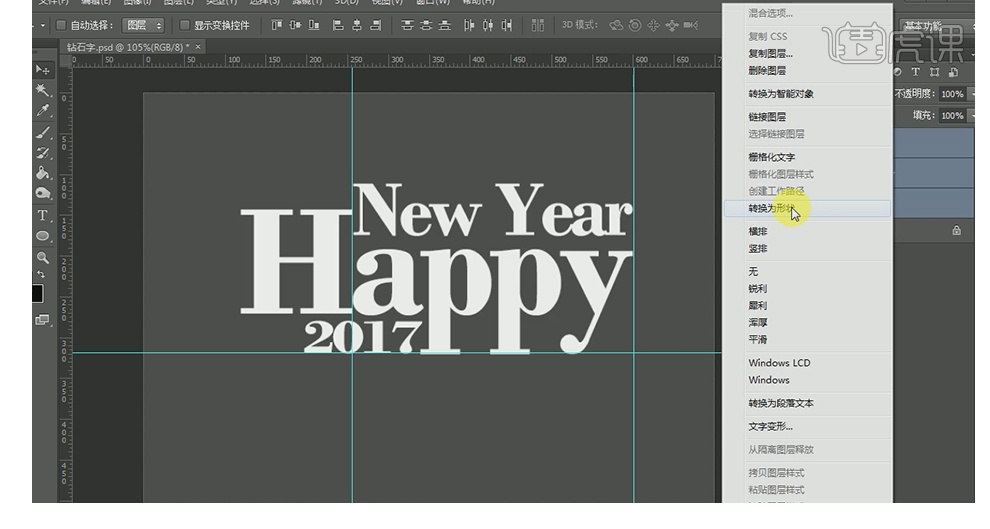
9、按【Shift】加选图层,右击选择【合并形状】。
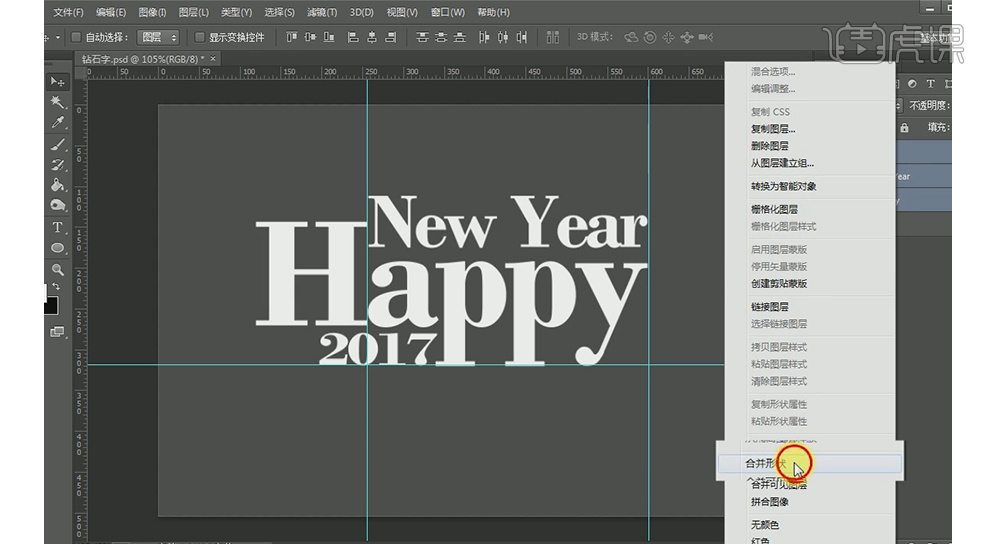
10、选择【直接选择工具】,选中图层。
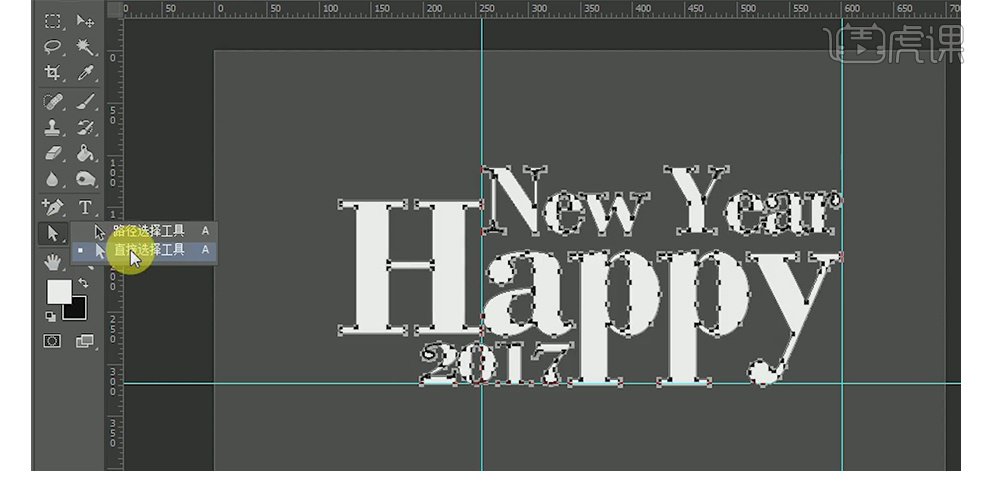
11、选择【直接选择工具】,选择部分锚点,往上拖拉与顶部参考线对齐。
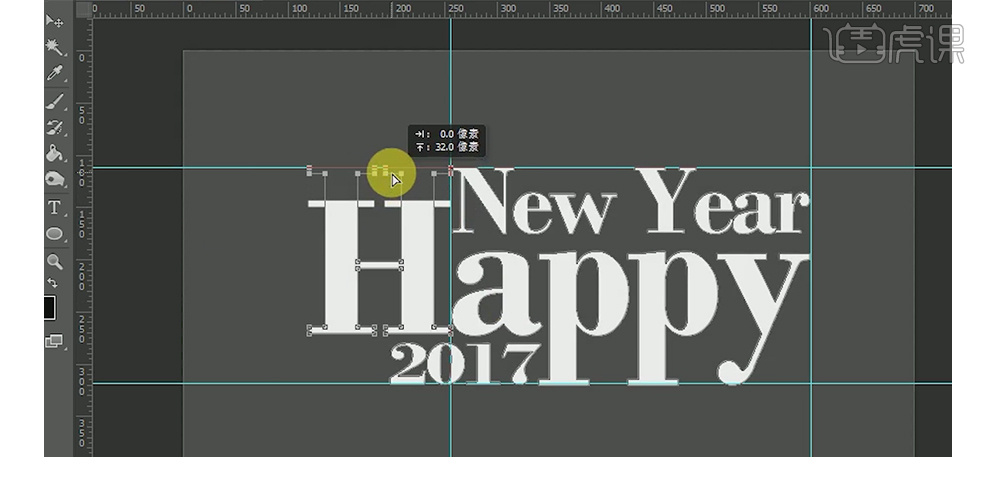
12、【直接选择工具】选择左边的锚点,向左移动即可。
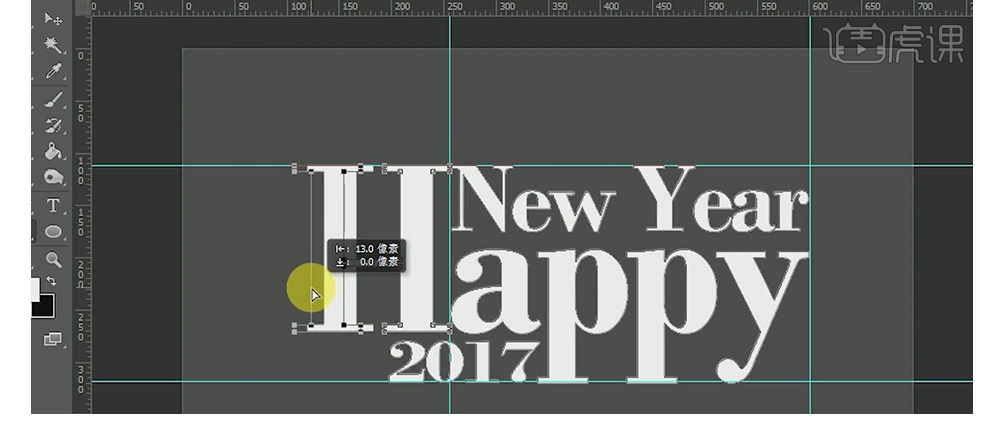
13、调整完成。
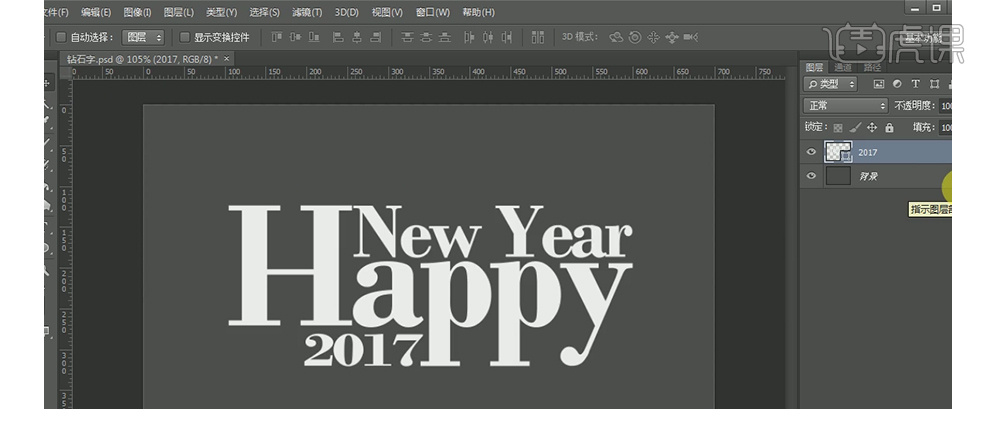
14、选择右下角【fx】选择【内阴影】。
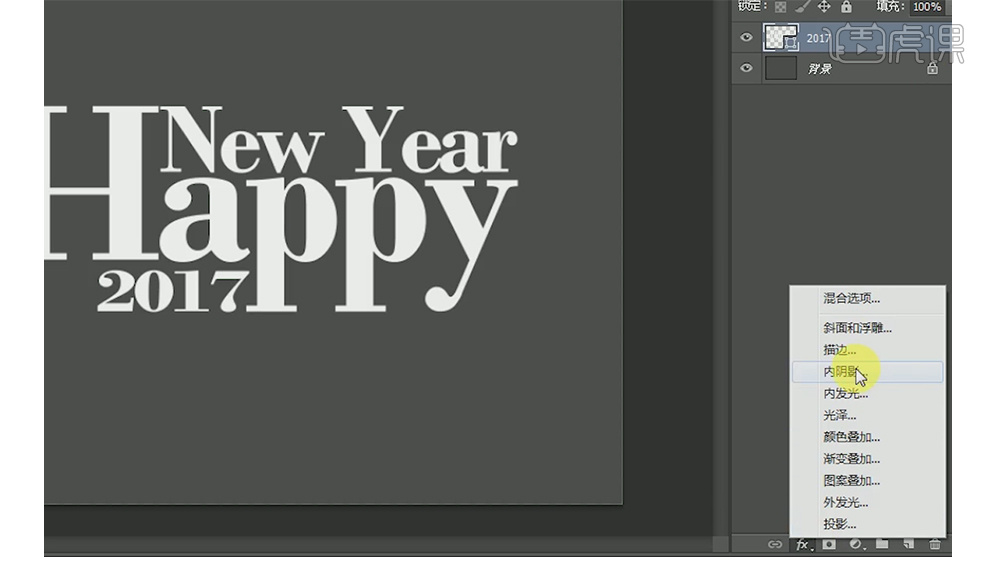
15、【内阴影】参数如图所示。
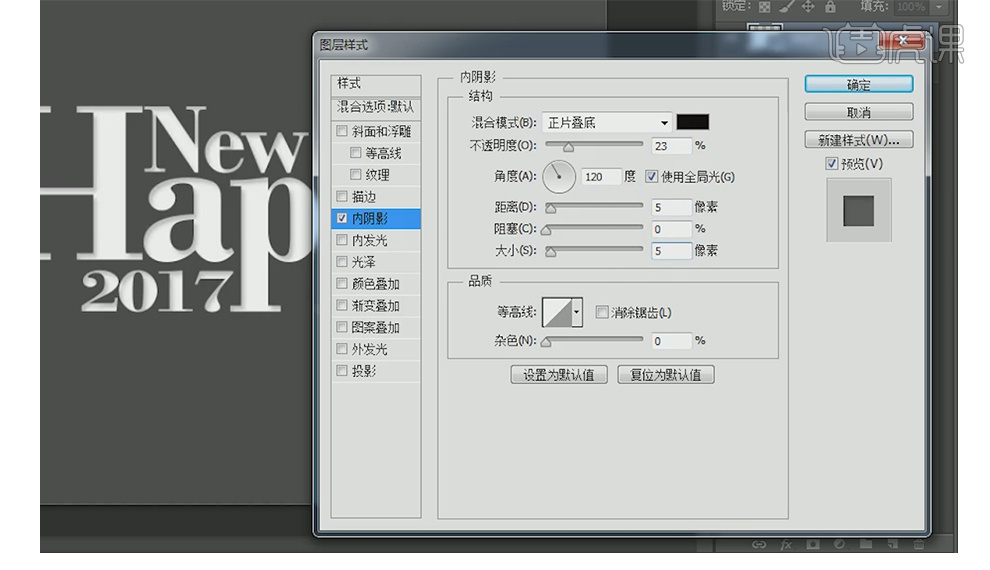
16、选择【斜面和浮雕】参数如图所示。

17、选择【描边】参数如图所示,注意【填充类型】选择【渐变】。
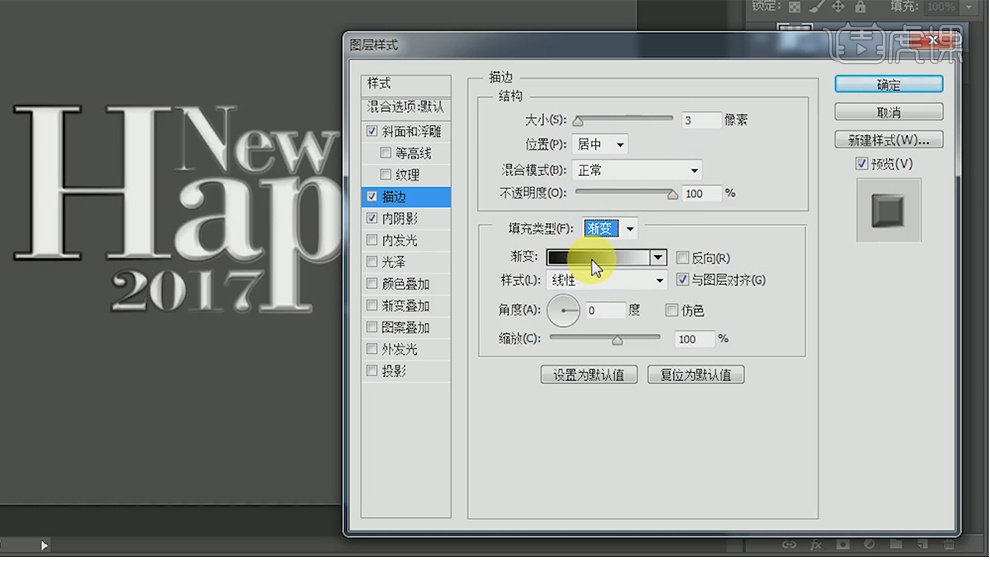
18、双击【渐变】出现颜色参数条。
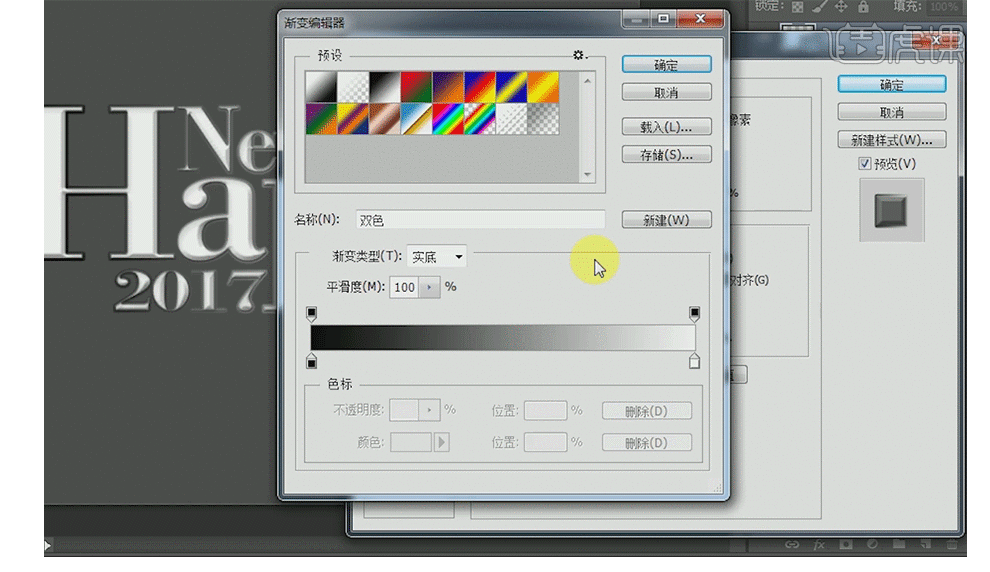
19、左右颜色条参数一样为:5b5b5b。
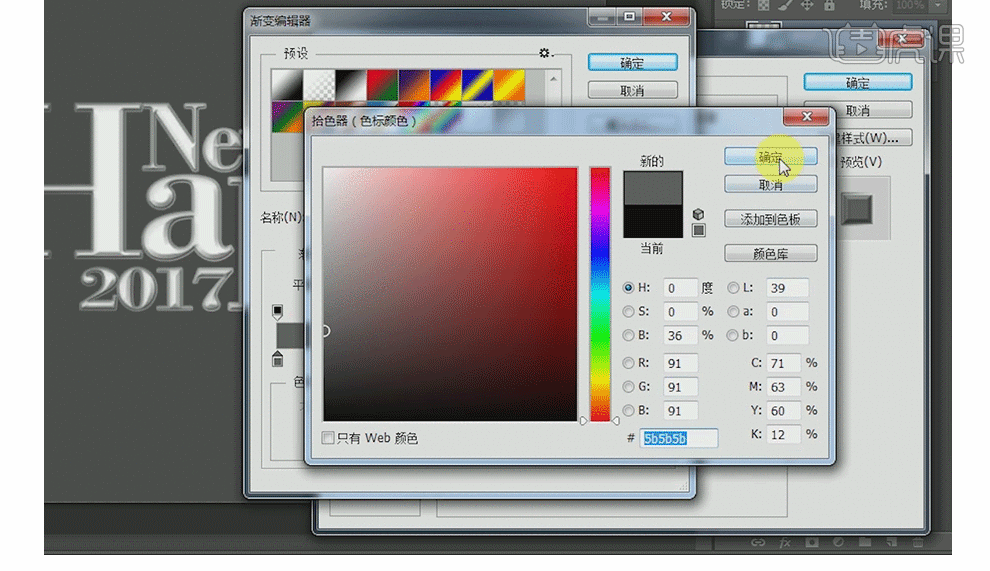
20、图中是灰色颜色参数一样,添加白色对颜色条位置进行调整即可。
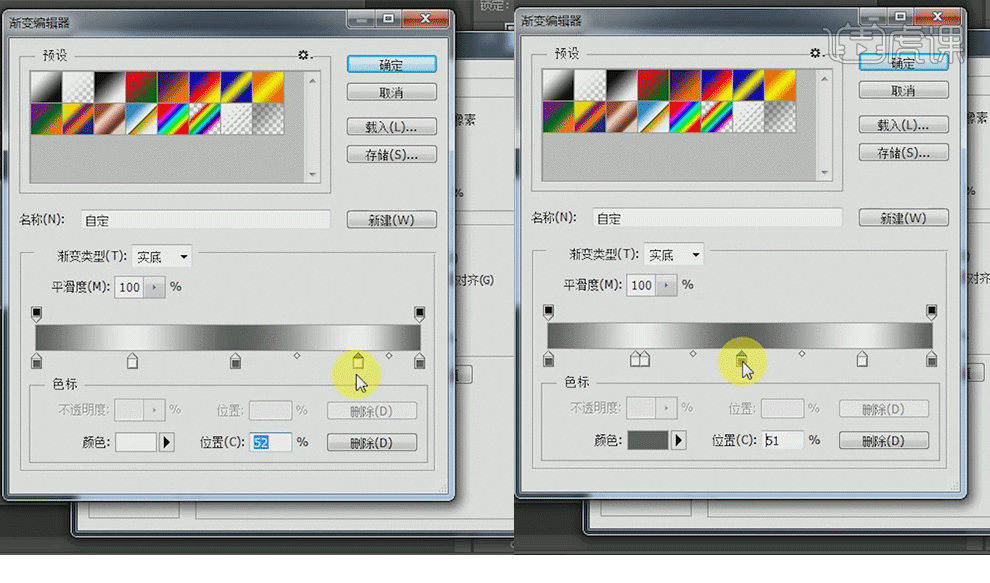
21、最后【角度】为90度。
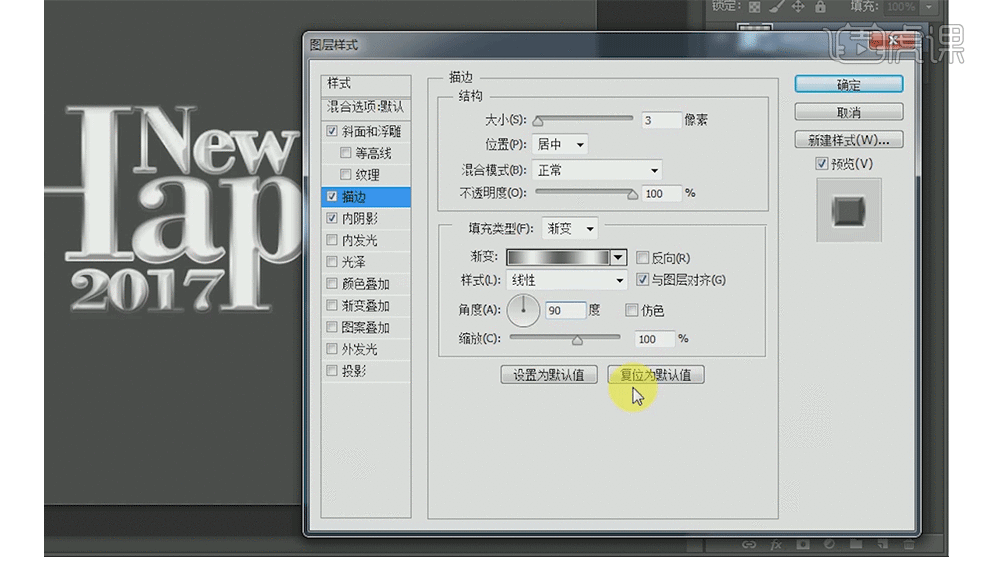
22、选中图层按【Ctrl+图层缩览图】出现选区。
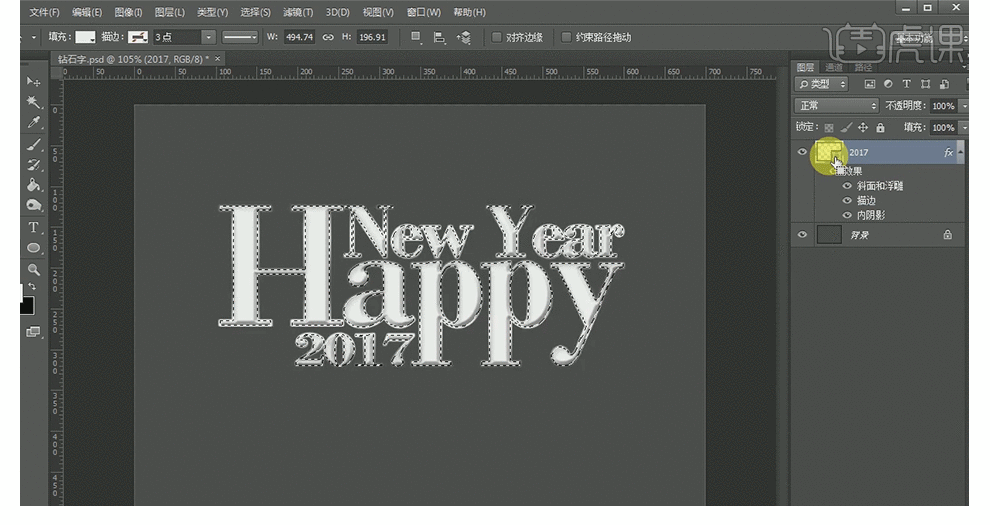
23、菜单栏【选择】--【修改】--【收缩】,收缩:2px。
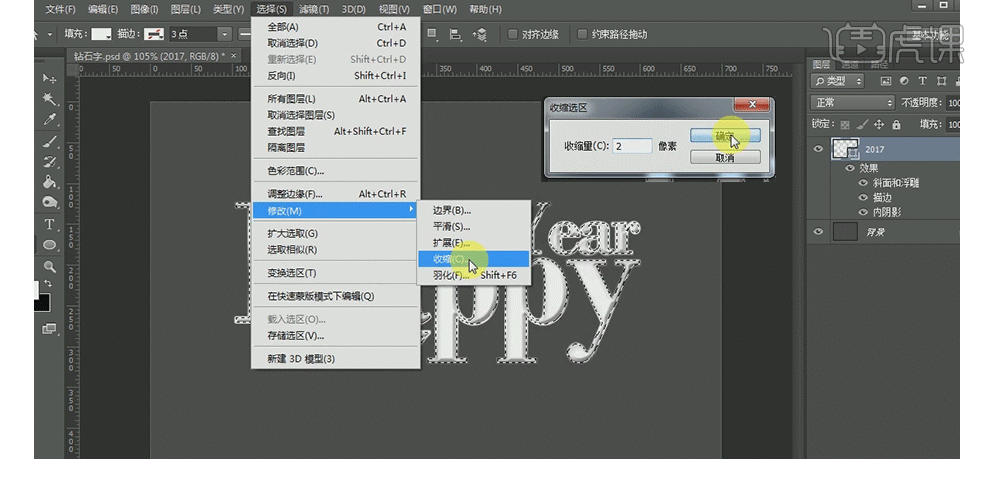
24、先新建图层【CTrl+Shift+Alt】,然后调整填充前景色为黑色,再然后菜单栏【滤镜】--【渲染】--【云彩】。
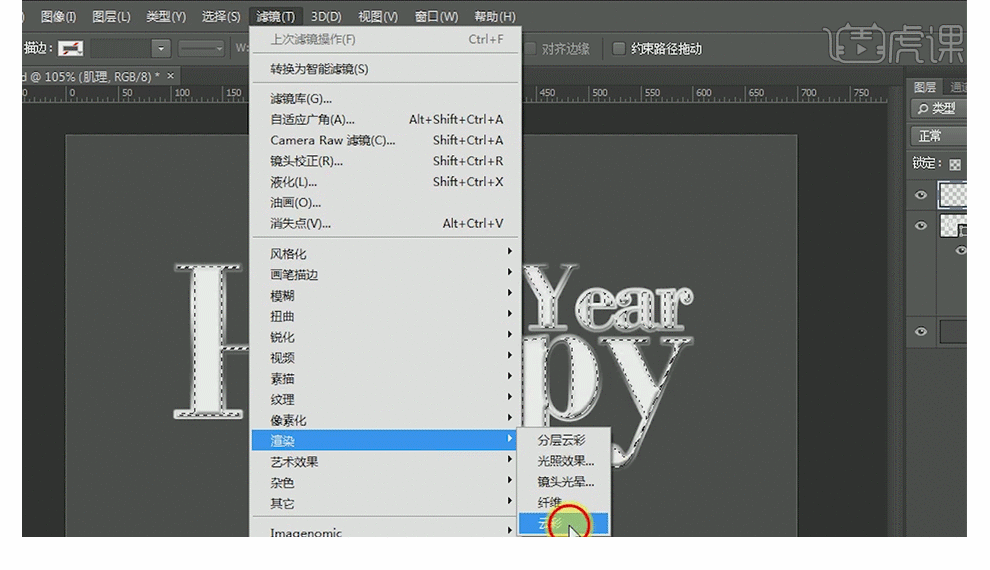
25、菜单栏【图像】--【调整】--【亮度/对比度】。
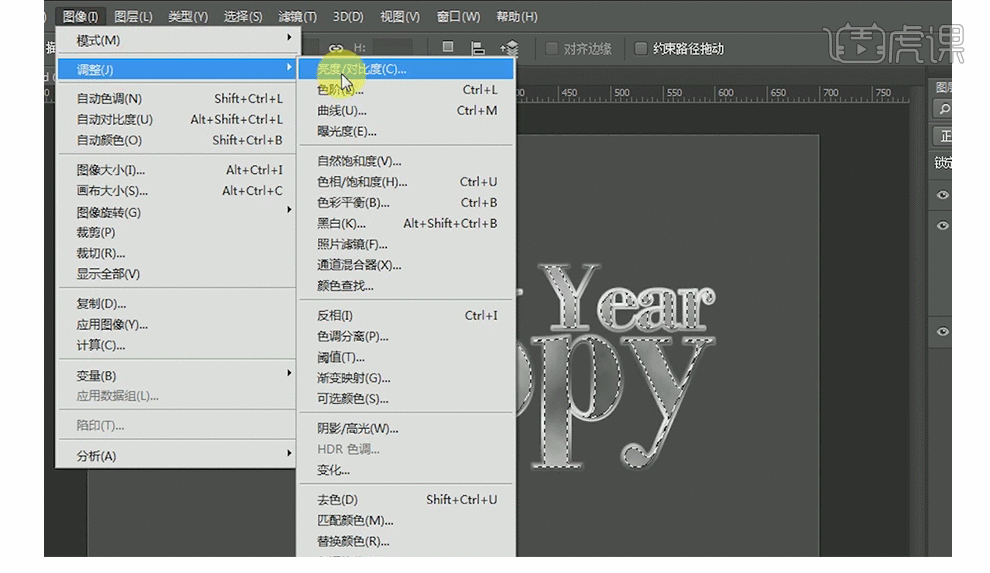
26、亮度参数:121。
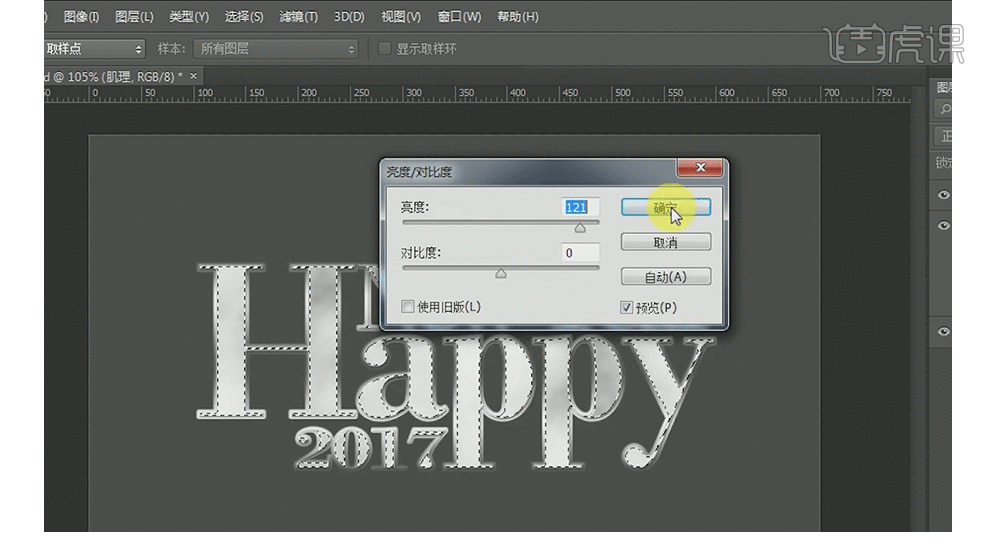
27、菜单栏【滤镜】--【滤镜库】。
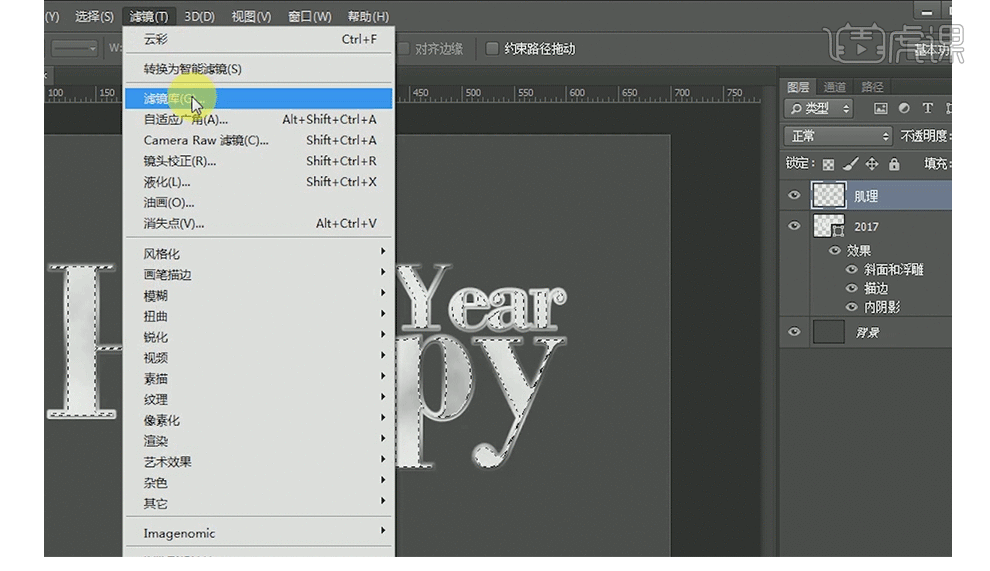
28、选择【扭曲】--【玻璃】,参数如图所示。
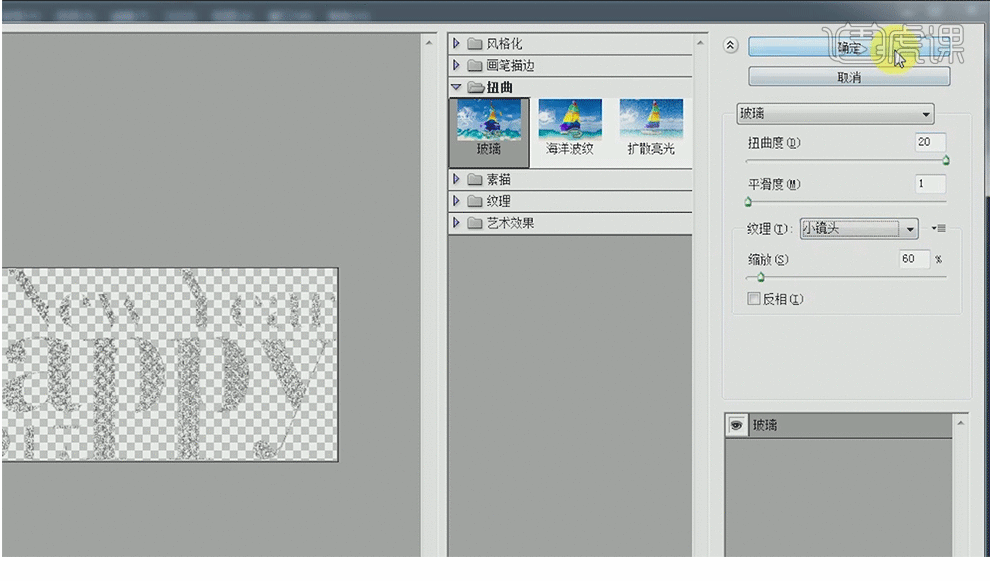
29、【Ctrl+D】取消选区。
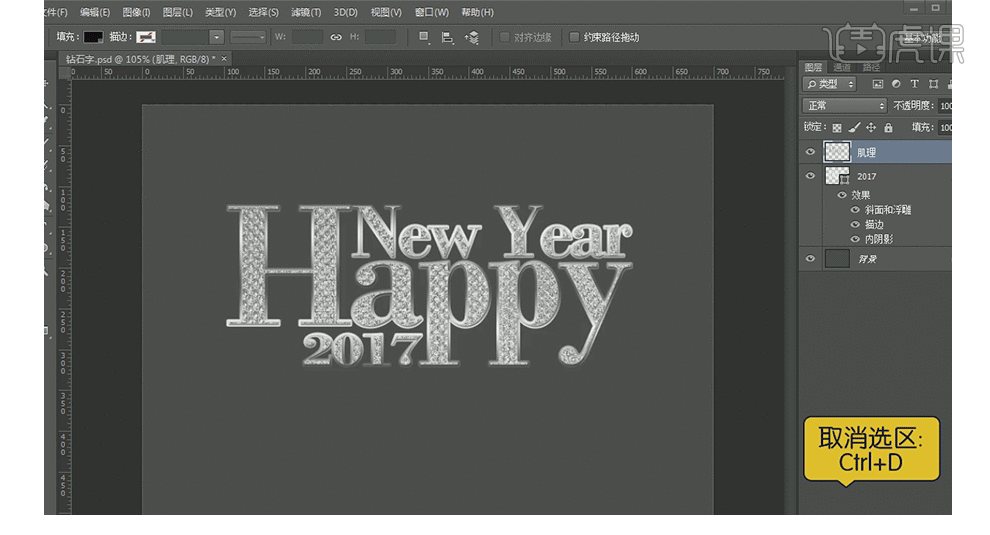
30、拖入准备好的图片,作背景。
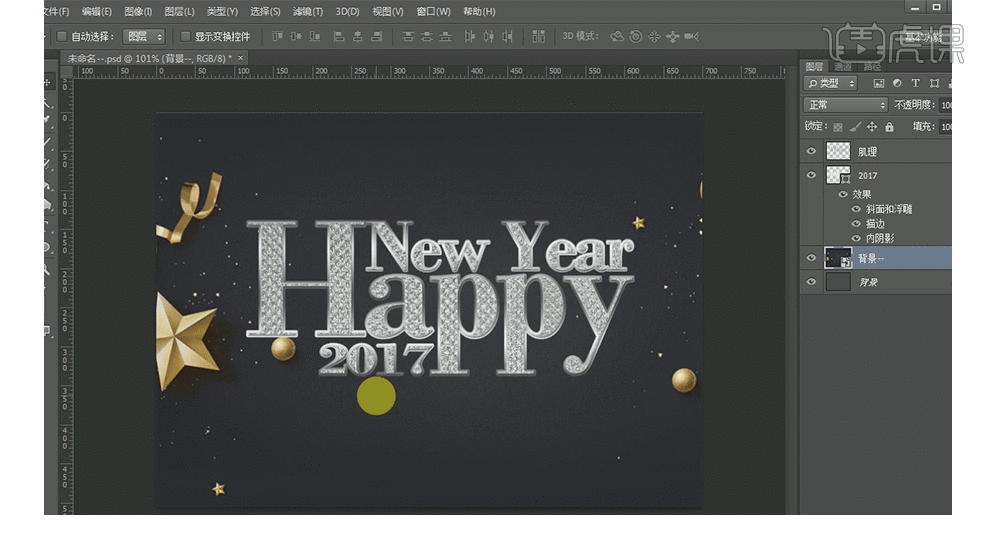
31、选中字和效果的图层,【Ctrl+G】编组。
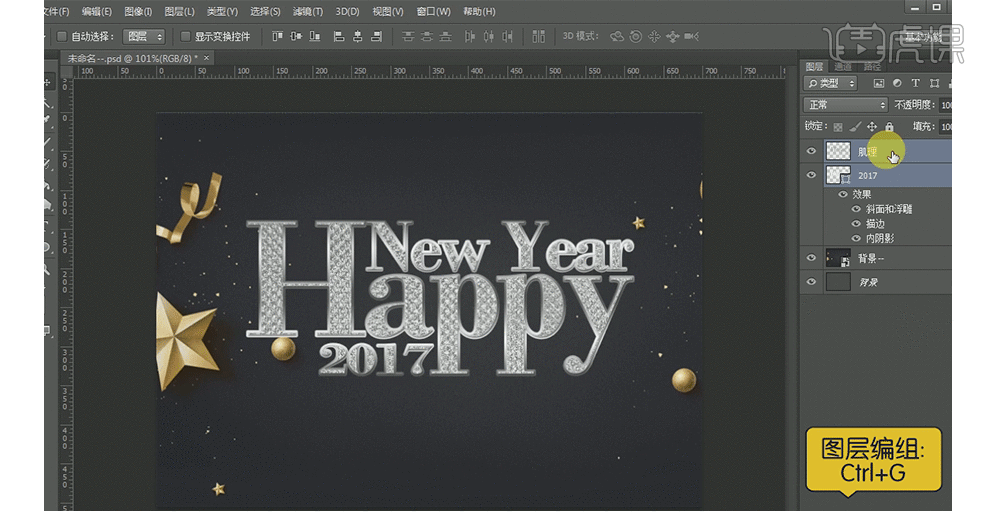
32、新建图层【Ctrl+Shift+Alt】,填充颜色:e2af00,填充前景色【Alt+Delete】。
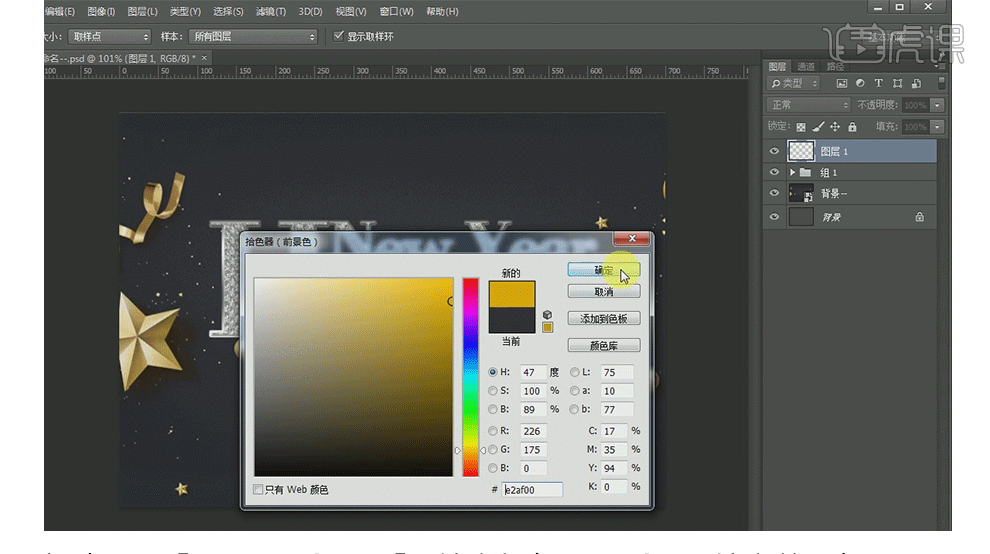
33、按【Alt】在两个图层间单间,作剪切蒙版。
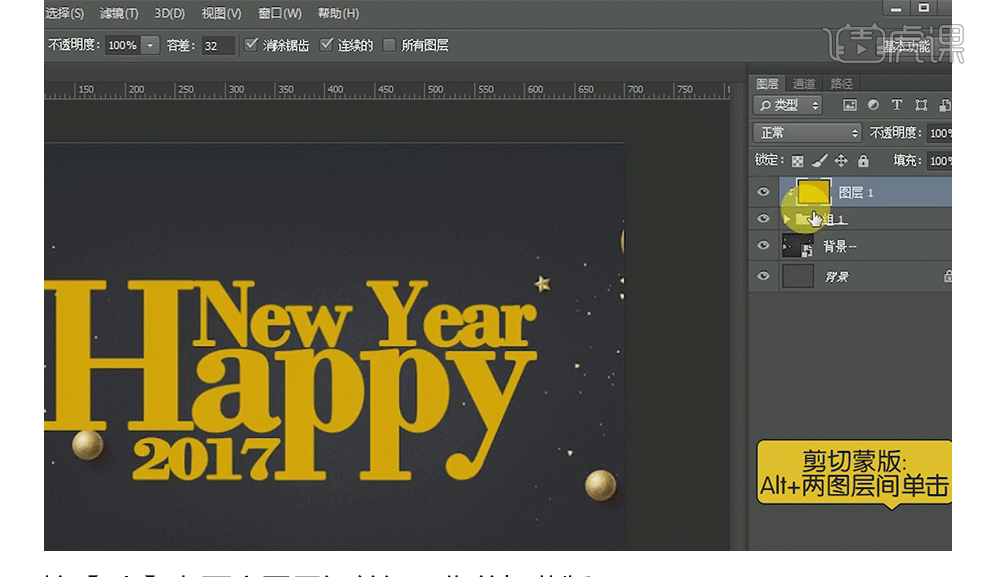
34、选择【类型】--【柔光】。
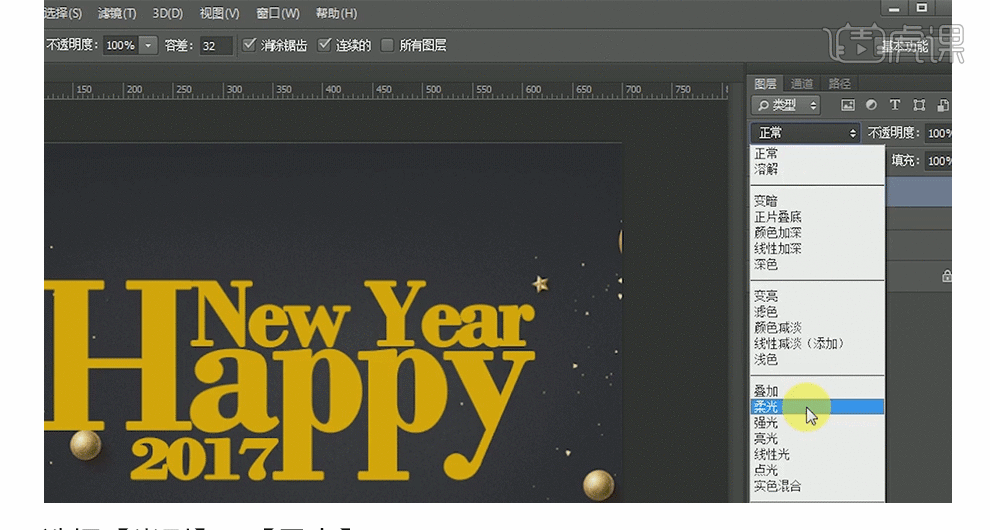
35、在新建一个图层,选择【画笔工具】,颜色调整为白色。
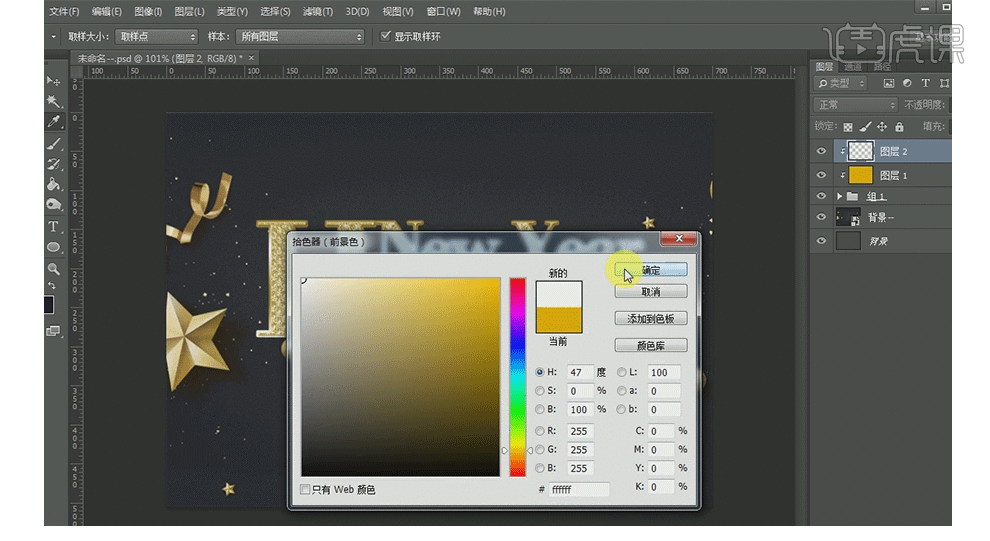
36、【画笔工具】选择柔软型,大小:81px。然后在字的中间进行绘画即可。
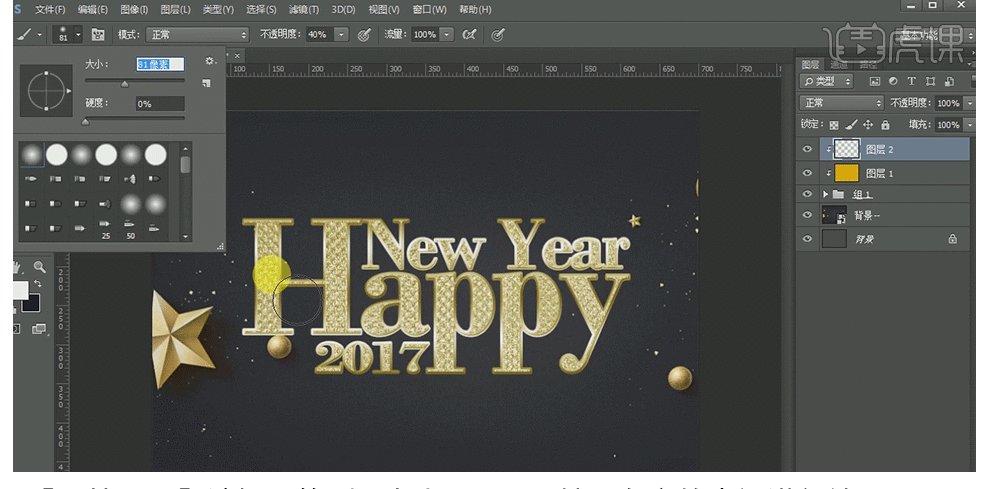
37、拖入高光素材,进行大小调整,位置的移动即可,选中4个高光的图层【Ctrl+G】进行编组,命名:高光。

38、按【Shift】加选字和高光的图层,移动位置进行调整,再拖入彩球素材,多大小、位置调整即可。
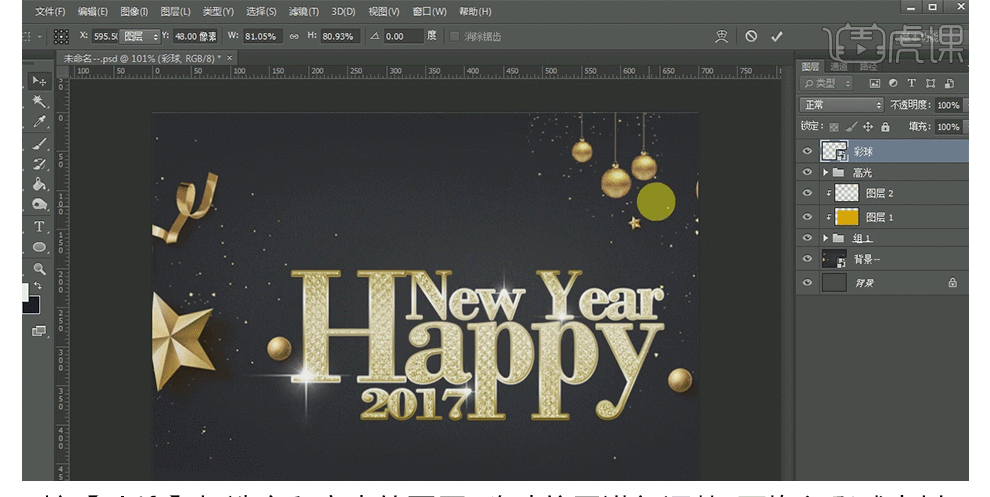
39、效果图展示。

本篇文章使用以下硬件型号:联想小新Air15;系统版本:win10;软件版本:ps(cc2017)






